目录:点击可以快速直达该功能
1、微信设置
2、大屏设置
3、消息审核
1、微信设置
在“活动设置”-“上墙”中进行微信端上墙聊天室的设置。
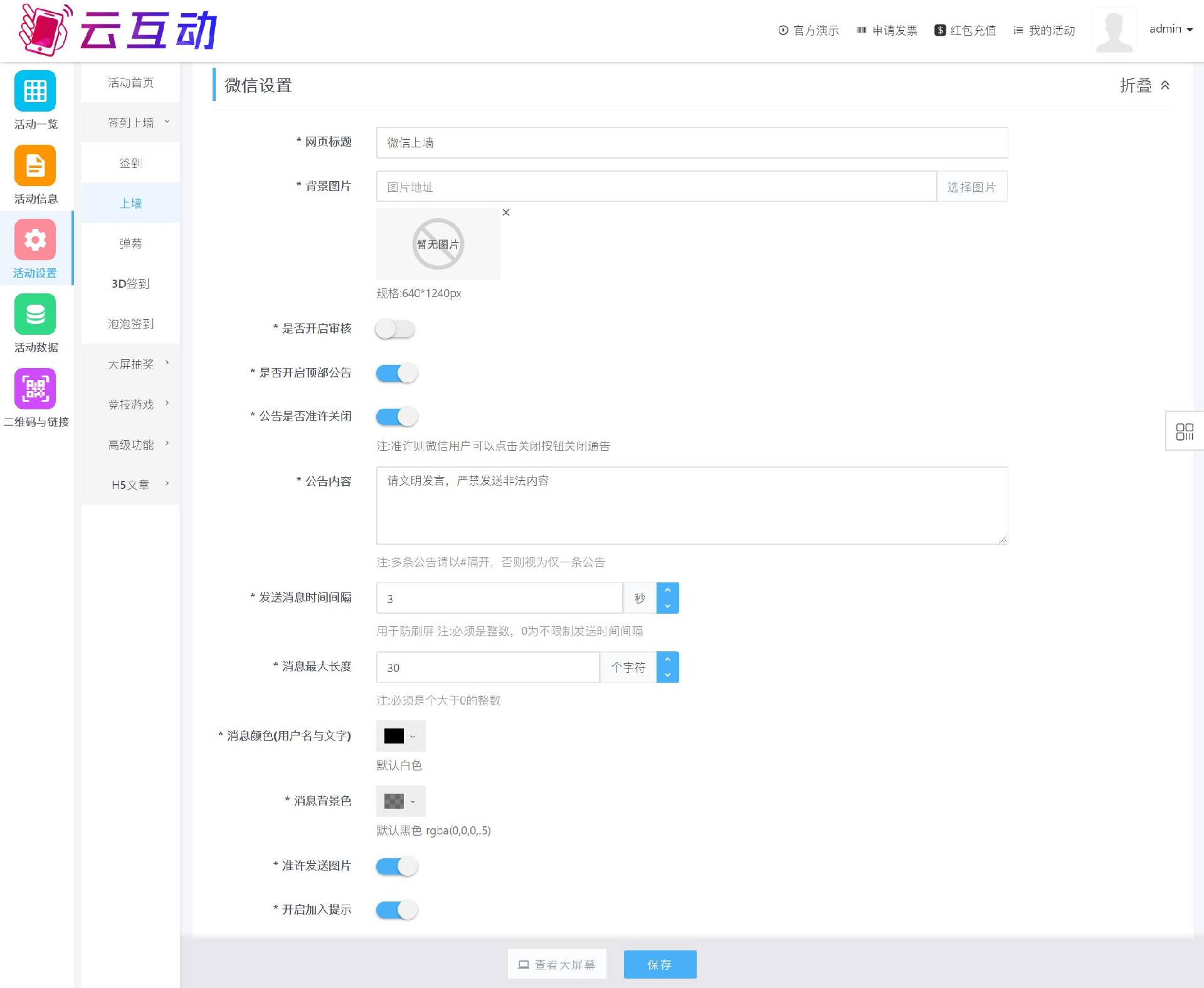
1)网页标题及背景图片可以根据您的需求自行设置,背景图片尺寸为640*1240像素
2)是否开启审核:如开启审核,则需要在后台“活动数据”-“上墙”中进行消息审核才会显示在大屏幕上,具体流程参见本页第三项:消息审核
3)顶部公告:可以自行设置是否开始顶部公告,以及是否允许用户关闭,公告内容可以自行设置,并支持多条公告滚动显示。
4)发送消息时间间隔:为防止刷屏,建议设置为3-10秒发送一条消息。
5)消息长度、消息颜色及背景色可根据实际需求进行设置,如无特殊需求,建议使用默认设置。
6)准许发送图片:开启后可以在聊天室内发送图片,大屏幕上会同步显示。
7)开启加入提醒:有新用户进入聊天室,会有消息弹出提示。
手机端效果如下:
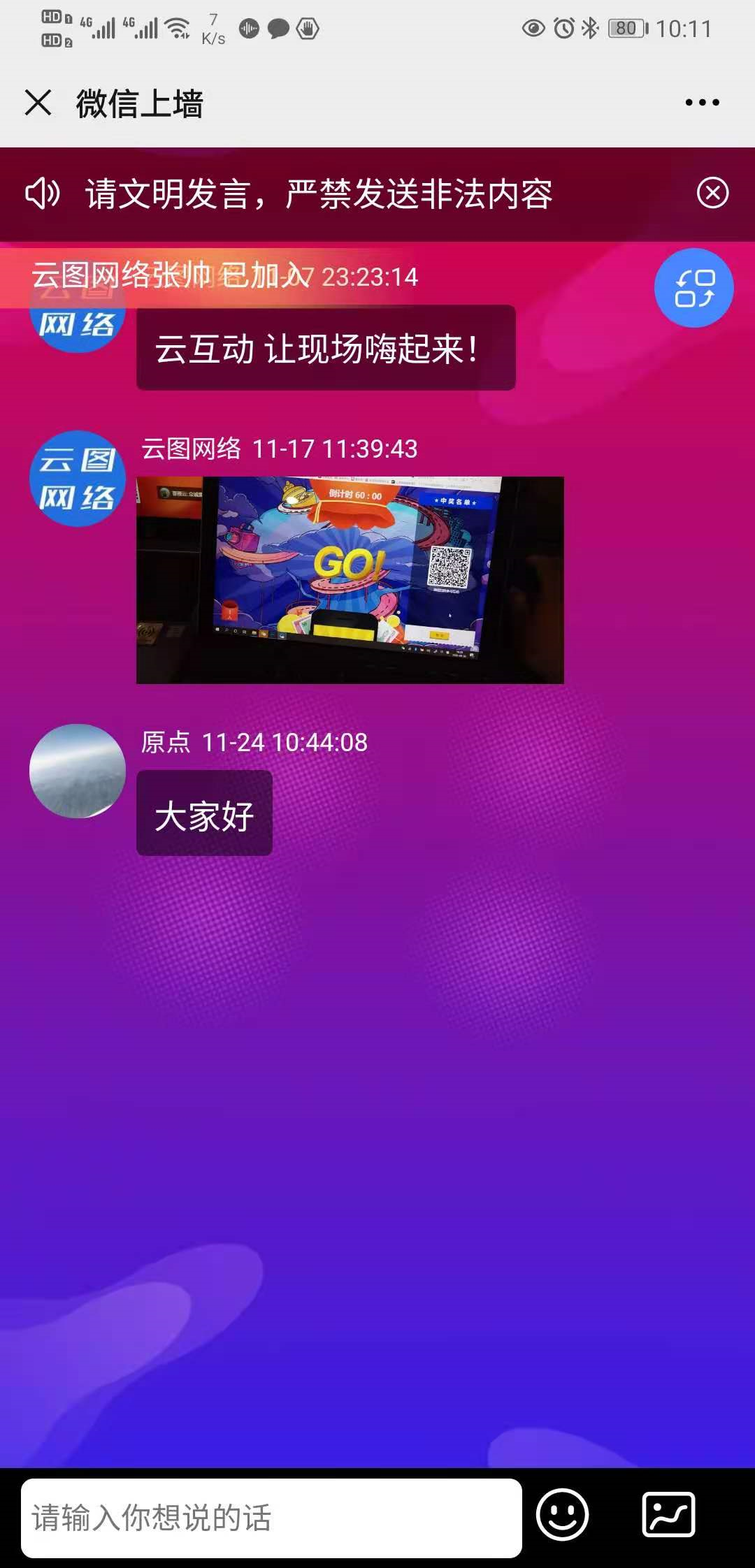
2、大屏设置
在“活动设置”-“上墙”-“大屏设置”中可进行大屏幕上墙界面的设置。

1)网页标题、背景图片及音效:可以根据您的实际需求进行替换,大屏背景类型可以为图片或者视频,背景图片建议尺寸为:1080*1920px,大小不超过2M,视频大小不超过20M。
2)消息数量、消息背景、消息颜色、边界颜色及头像背景图片:均为个性调整大屏幕视觉选项,可以根据实际需求进行调整,如无特殊需求,建议使用默认设置。
3)图片自动放大:开启后如果用户在上墙聊天室内发送图片,则会自动放大显示。
4)仅显示弹幕:开启后则不会滚动显示上墙消息,只会横屏滚动显示弹幕消息。
大屏幕端效果如下:
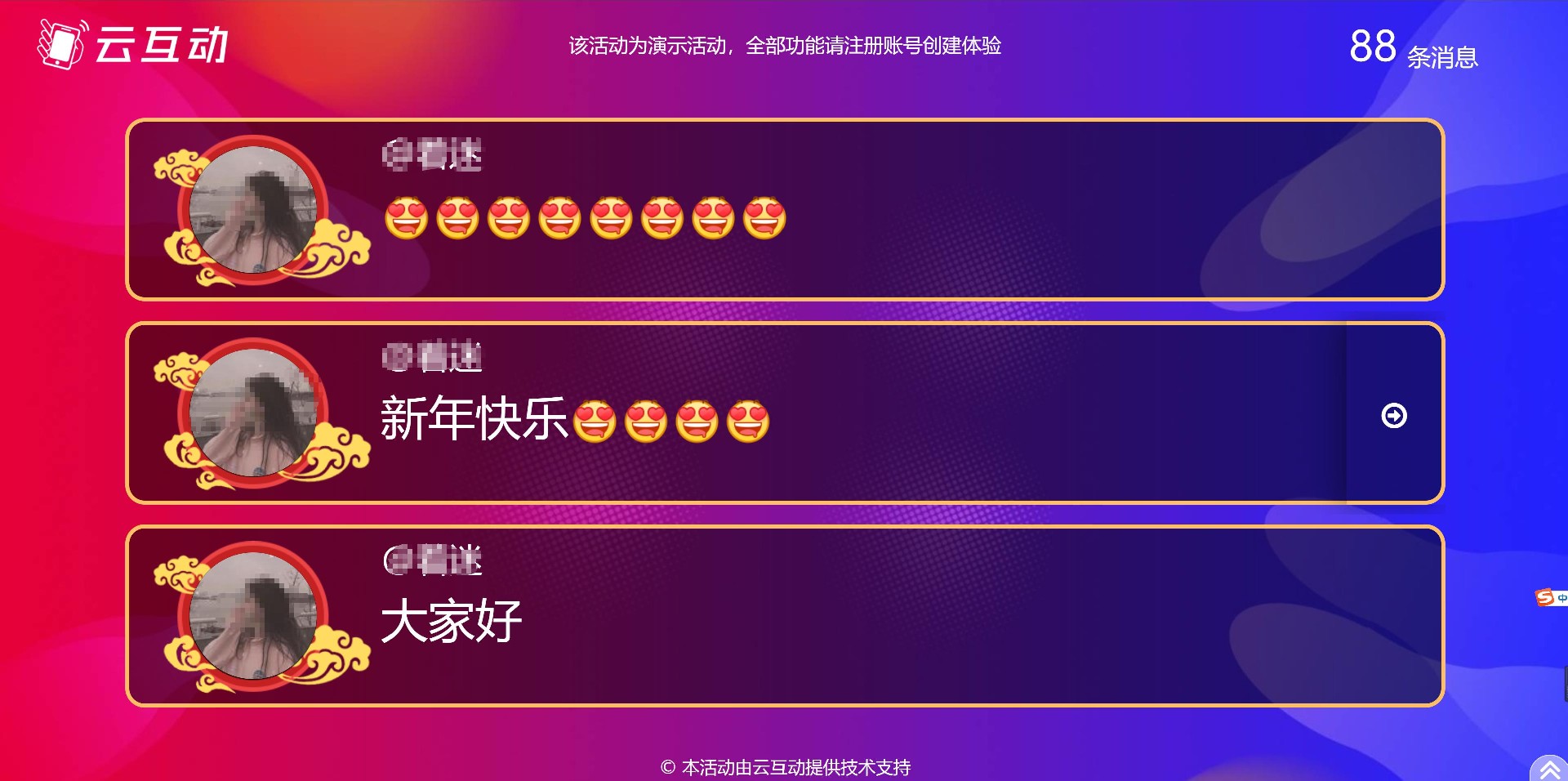
3、消息审核
为防止上墙消息出现负面信息,建议开启消息审核,审核方法如下:
在“活动数据”-“上墙”中选择消息点击“审核”即可,可以选择单条或者多条消息进行审核。
也可以在搜索框中输入用户昵称或者特定消息关键词,进行搜索,然后批量审核。
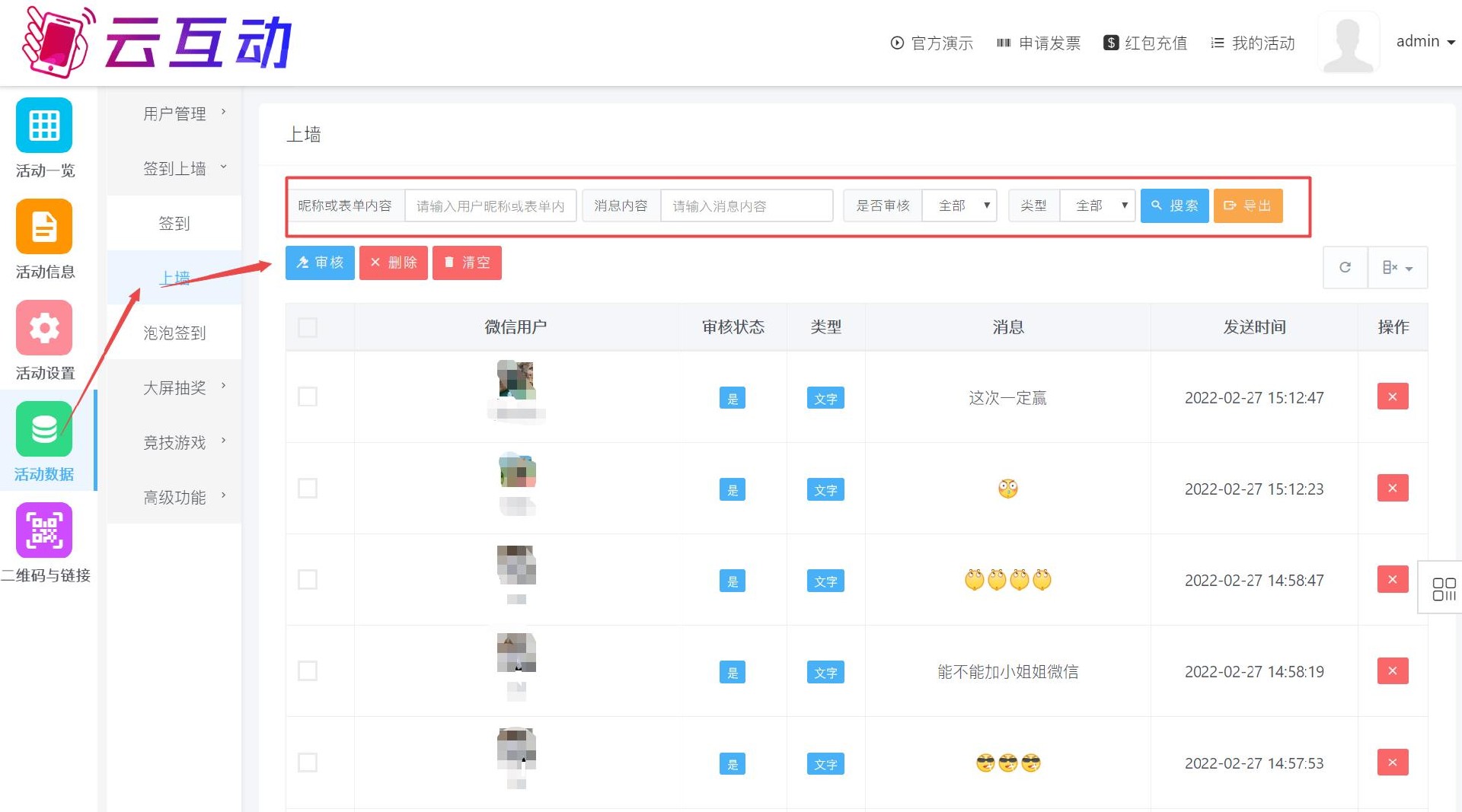
您也可以在“活动信息”-“微信端设置”中添加“全局禁词”,这样的话带有禁词的消息,将无法发送,具体设置可点此查看